【WordPress】WordPressを4.6.1から4.7へアップグレードしました
WordPress2016年12月28日
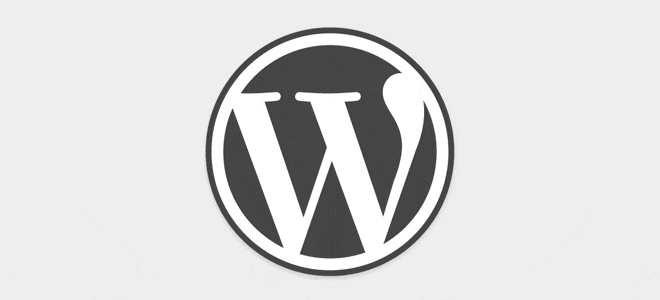
WordPressの4.7がリリースされたので、4.6.1からアップグレードを行いました。本記事では動作環境及びアップグレードの手順についてご紹介いたします。
必ずアップグレード前に準備を行いましょう
ダッシュボードで更新通知を見て、すぐに何の準備も行わずにアップグレードを行うことは非常に危険です。正常にサイトが表示されなかったり、予期せぬエラーが生じることもあります。万が一の場合に備え必ず各種バックアップなど、万全の準備を整えてからアップグレードを行いましょう。
以下の記事にてWordPressのアップグレードを安全に行うための方法をまとめていますのでどうぞご参考にしてください。
今回アップグレードを行った環境
| サーバ | さくらレンタルサーバ |
|---|---|
| 動作環境 |
|
WordPressの日本語公式サイトに掲載されているWordPress 4.7の最低動作環境、推奨動作環境は以下の通りです。最低動作環境は満たしていたので、今回アップグレードに踏み切ることにしました。
WordPress 4.7の推奨動作環境と最低動作環境
| 推奨動作環境 |
|
|---|---|
| 最低動作環境 |
|
サイトの脆弱性に対応するためにも、近いうちにphpとMySQLもアップデートしなきゃですね。。。
WordPress 4.6.1→4.7へのアップグレード手順
ダッシュボードの上部に表示されている[今すぐ更新してください!]をクリックします。
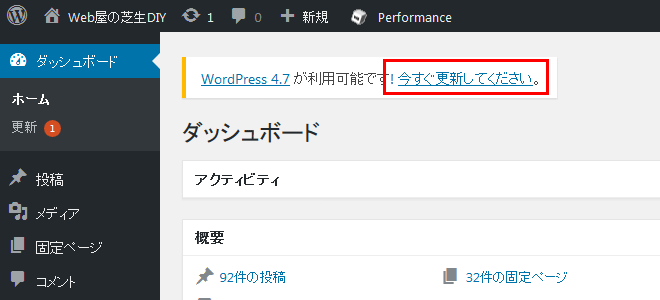
続けて、[今すぐ更新]をクリックします。
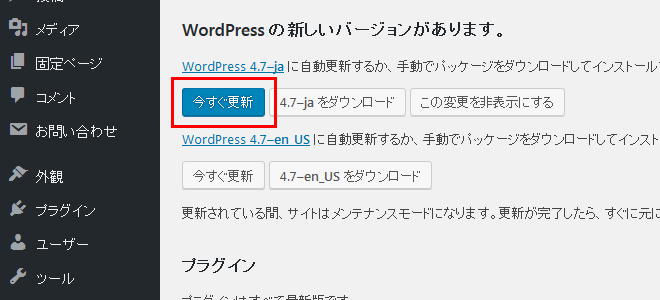
しばらく待って、アップグレードが成功すると[WordPress 4.7へようこそ]のページが表示されます。これでWordPressの4.7へのアップグレードは完了です。
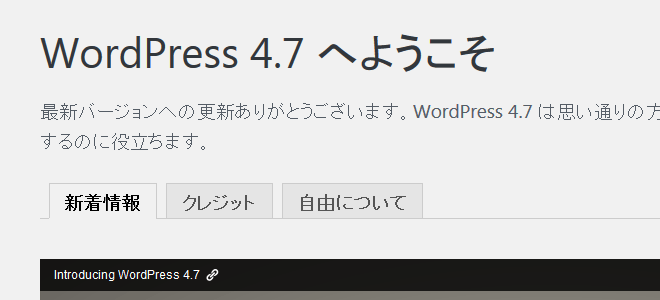
最後に、事前のアップグレード前の準備で無効化していたプラグインを有効化します。
[プラグイン]-[インストール済みプラグイン]に遷移します。
続けてプラグインを全てチェックのうえ[有効化]を選択し、[適用]をクリックします。
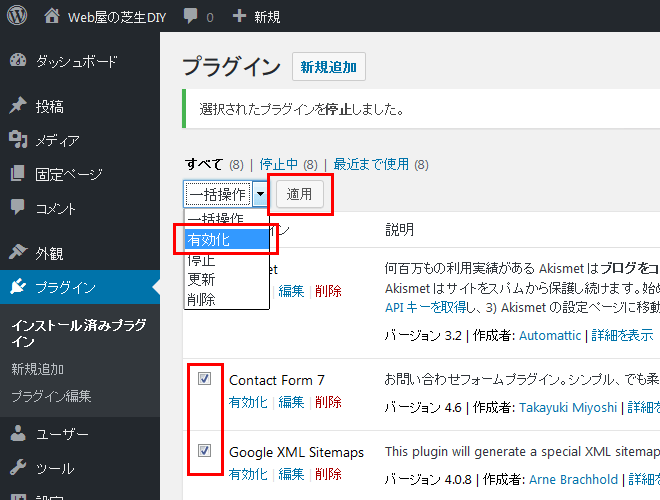
あとはサイト全体を閲覧して不具合やエラーが起きていないか確認して、問題なければOKです。
まとめ
今回4.6.1→4.7へのいわゆるメジャーバージョンアップでしたが、特に何の不具合も起きずアップグレードができたのでホッとしています。
WordPressを4.7にアップグレードする際は、どうぞ本記事をご参考にしていただければ幸いです。
この記事を読んでいる方にオススメの記事
- ※承認制のため、即時には反映されません。











この記事にコメントする